2023. 1. 15. 16:23ㆍ팁&강좌
스팀덱은 조금만 뭘 세팅할려면 데스크탑 모드로 가서 이것저것 해야하는 불편함이 있습니다
(키보드, 마우스 연결하고 화면 안보이면 모니터 연결하고 등등)
특히 비스팀게임을 추가하면 포스터가 없어서 스팀그리드DB 사이트 가서 이미지를 저장하고 불러오고 지정하고 엄청 귀찮은짓을 해야하는데 이 방법을 쓰면 게이밍 모드에서 엄청 간단하게 할수 있어요
게이밍 모드에서 Decky라는 비공식 스토어를 설치하여 이용하는 방법입니다
Decky 스토어를 설치하기 위해서 처음에는 데스크탑 모드로 해야합니다.
한번 설치하면 다음부터는 게이밍 모드에서 스틱으로 쉽게 가능하긴 하지만 주의할점은 스팀 OS를 업데이트 하거나 하면 다시 설치해야 할 수 있으니 가능하면 Decky스토어는 최신 버전으로 바로바로 업데이트하는게 좋아요
처음 과정
- 스팀 게이밍 모드에서 스팀버튼 눌러 설정 > 시스템 설정 진입
- 시스템 설정에서 개발자 모드 활성화 키기
- 베타참여는 하지말고 System Update Channel 은 안정적으로 설정
- (베타로 하면 스토어 설치해도 메뉴에서 안보일 때가 있음)
- 개발자모드를 키면 스팀메뉴 버튼 눌렀을 때 가장 하단에 개발자 모드 생기는데 클릭해서 진입하자
- 개발자 메뉴에서 CEF원격 디버깅 On 설정 (재부팅함)
- 재부팅 후 전원.메뉴에서 데스크탑 모드로 진입
- 메뉴 > 시스템 > Konsole 콘솔 터미널 모드 진입
- 도스화면 같은 화면이 나오는데 (윈도우의 CMD와 동일) 여기서 passwd 입력
- 패스워드를 지정해야하는데 절대 까먹지 않을 자기만의 패스워드를 입력함(두번) - 참고로 입력시 보안때문에 화면에서는 입력되는건지는 안보이지만 실제로 입력은 되고 있음 (이전에 패스워드 지정한 사람은 넘어가자)
- 패스워드 지정후 아래 내용을 입력
- curl -L https://github.com/SteamDeckHomebrew/decky-loader/raw/main/dist/uninstall.sh | sh
- 입력하면 패스워드 입력하라고 함. 아까 지정한 패스워드 입력
- 그럼 뭔가 막 설치됨
- 설치가 끝나면 exit 입력해서 콘솔 터미널 빠져나감
- 다시 게이밍 모드로 진입
- 스팀덱 우측 스틱 아래 [...] 버튼 누르면 가장 하단(물음표 아이콘 아래) 전원코드같은 아이콘이 생김
- 만약 안생기면 베타버전일경우가 있으니 스팀os 베타버전을 정식버전으로 바꾸세요~
*아래 링크에서 Decky다운로드 후 데스크탑 화면에서 바로 실행해서 설치하면 패스워드 입력만 하고 더 쉽습니다
(8~15 번과정 한번에 진행함)
https://github.com/SteamDeckHomebrew/decky-loader
GitHub - SteamDeckHomebrew/decky-loader: A plugin loader for the Steam Deck.
A plugin loader for the Steam Deck. Contribute to SteamDeckHomebrew/decky-loader development by creating an account on GitHub.
github.com

스토어 진입
- 전원코드를 선택하면 Decky 라는 메뉴가 보이고 좌측에 설정 우측 아이콘은 스토어 진입 아이콘임
- 설정에 들어가면 Decky버전을 업데이트 할 수 있음. 업데이트는 수시로 하는게 좋은게 스팀OS가 업데이트 되면 Decky메뉴가 사라질 때도 있으니 업데이트가 보이면 바로 하자
- 우측 스토어 아이콘 눌러 진입
- 다양한 플러그인이 보임
추천 플러그인 종류
- vibrantDeck : 채도, 감마를 설정 가능. 채도만 높여도 OLED 느낌남
- SteamGreidDB : 비스팀게임 포스터나 표지를 자동으로 찾아주고 원하는 이미지를 넣을 수 있음
- 게임 포스터를 선택하고 스팀덱 우측스틱 위에 있는 햄버거버튼(줄3개짜리) 누르면 메뉴가 나오는데 중간 아래 '이미지 변경...' 을 누름
- 그러면 자동으로 포스터를 찾아줌(가능하면 게임 제목을 영문으로 할것. 한글이나 매칭이 안되면 자동으로 못찾음)
- 포스터를 찾으면 카테고리가 나오는데 캡슐(일반포스터), 넓은캡슐(가장최근에 플레이한 게임 와이드포스터), 히어로(게임 상세보기 상단 포스터), 로고(게임상세보기 좌하단 로고), 아이콘(데스크탑 스팀 라이브러리에서 목록에 나오는 작은 아이콘) 이므로 다 설정함
- CSS Loader : 스팀덱 테마 변경 하기
일단 이정도만 해도 충분합니다.
몇가지 플러그인이 더 있는데 아직 테스트해보지는 않았습니다.


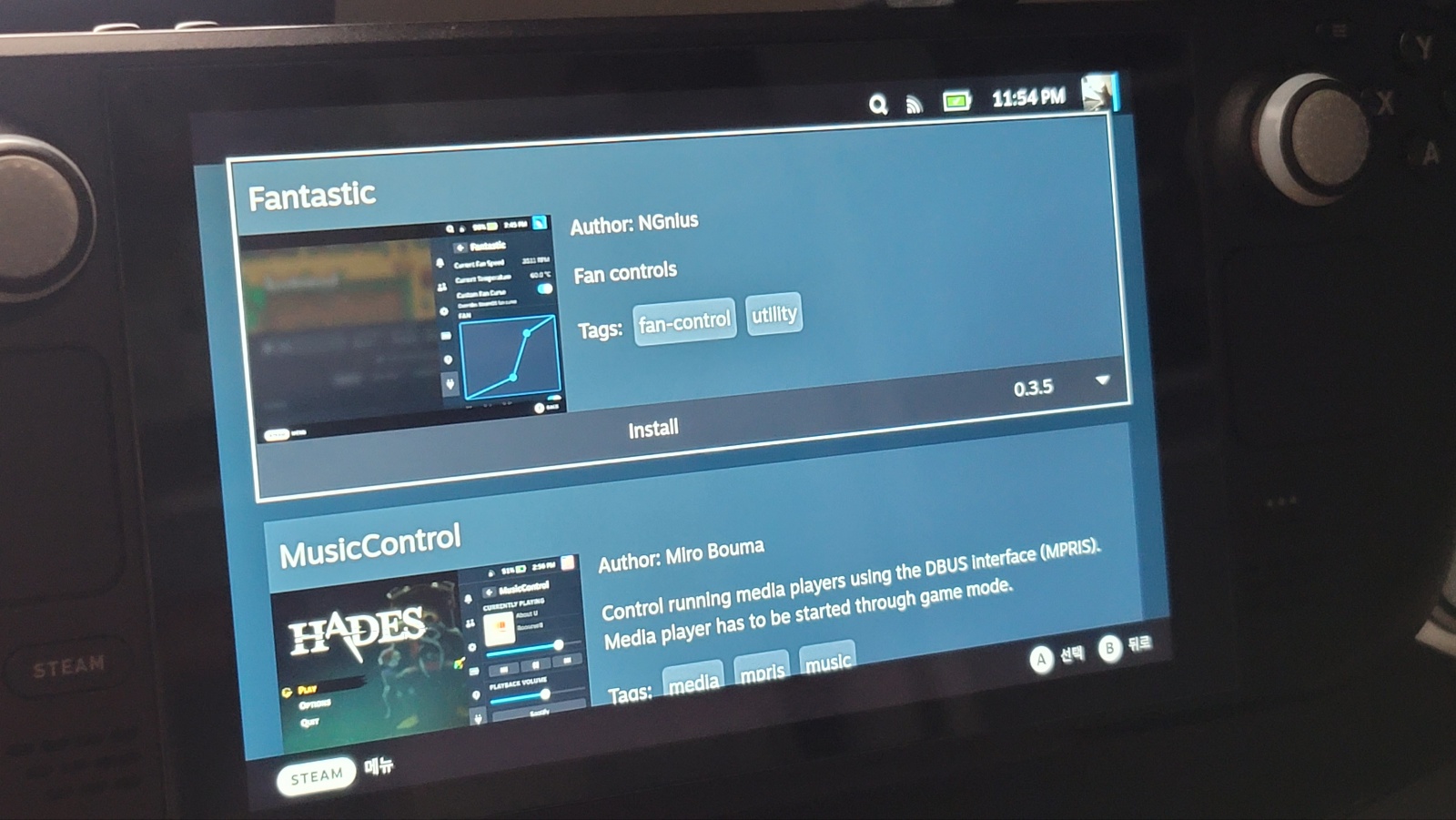
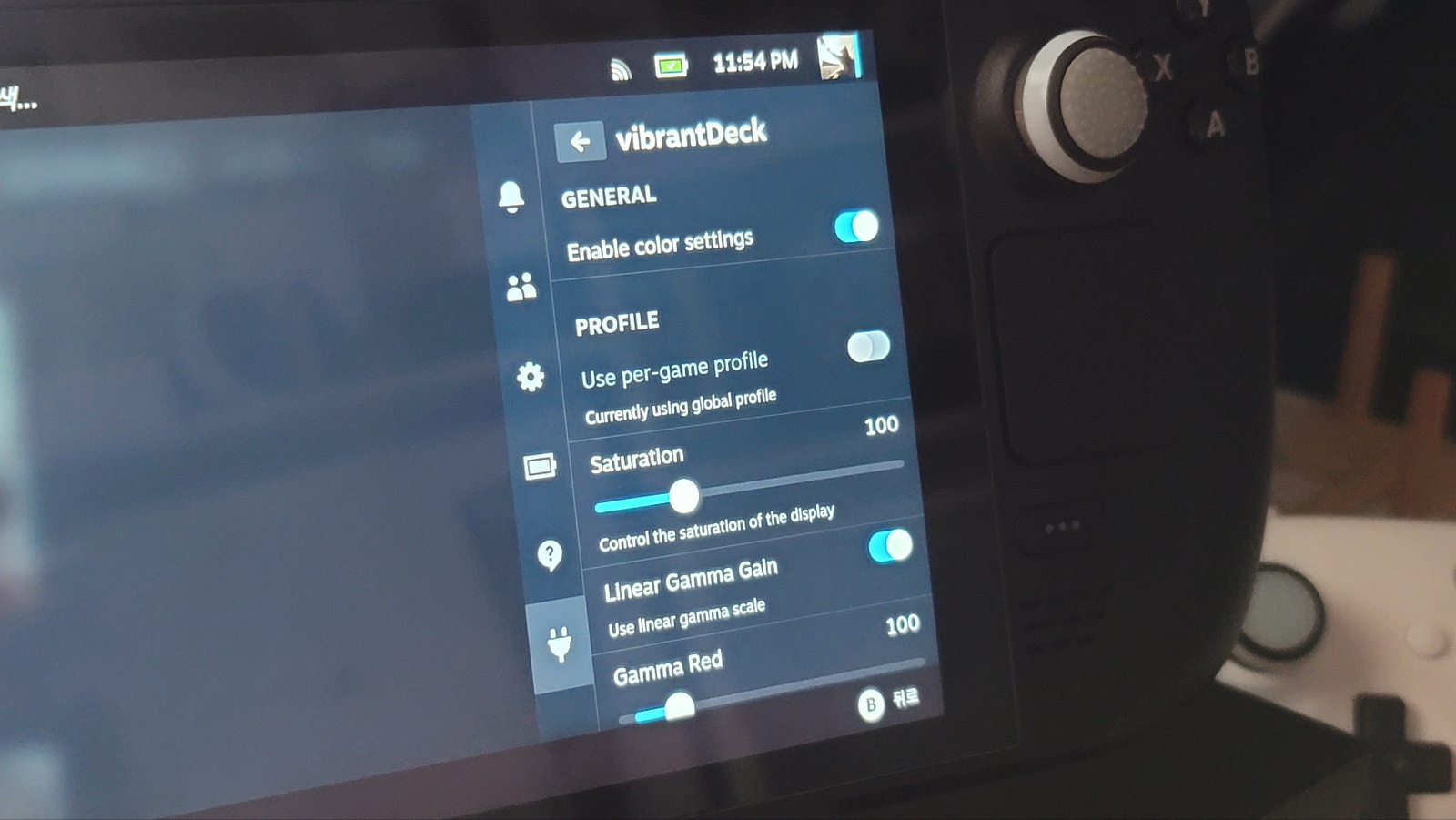
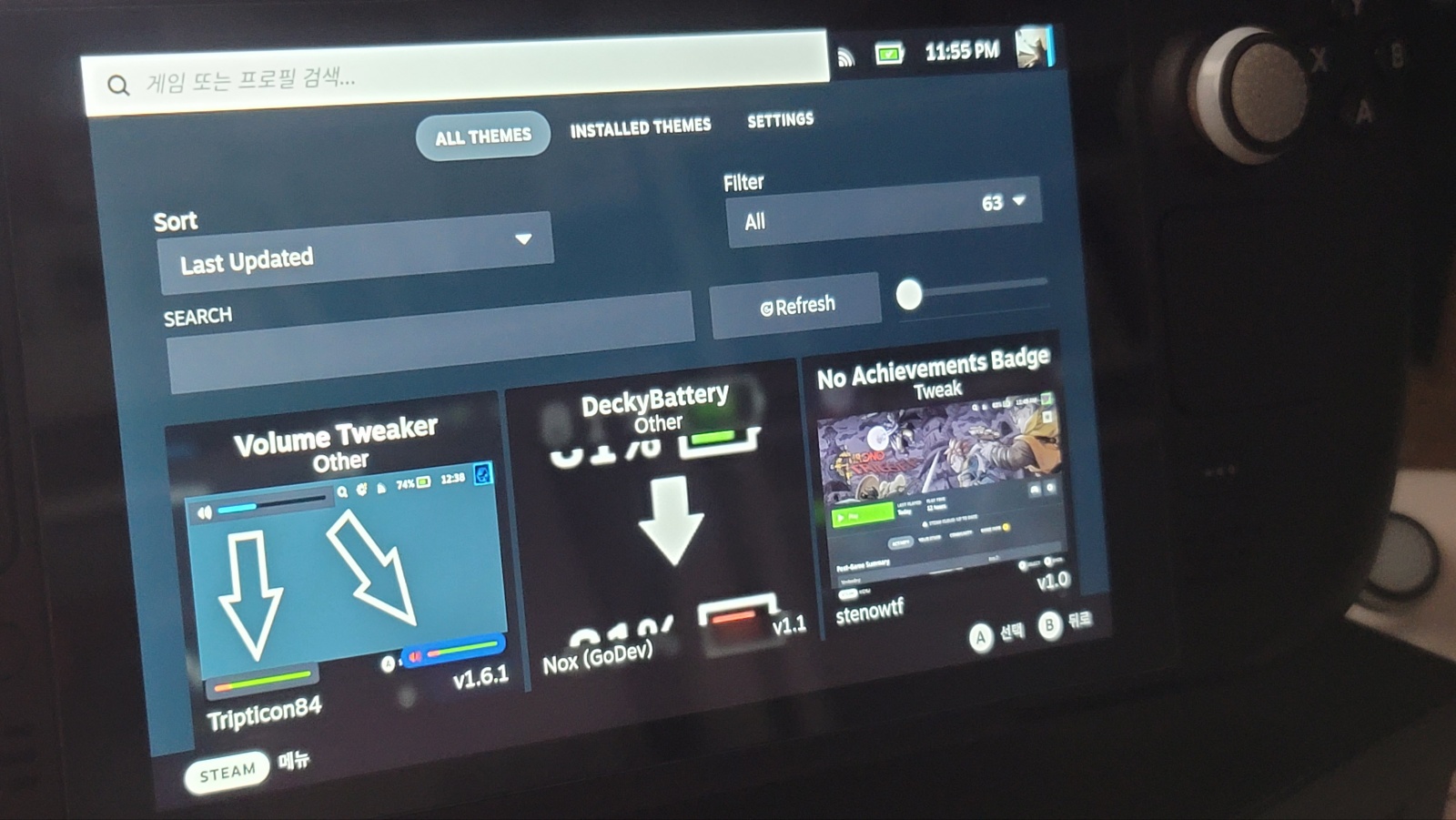

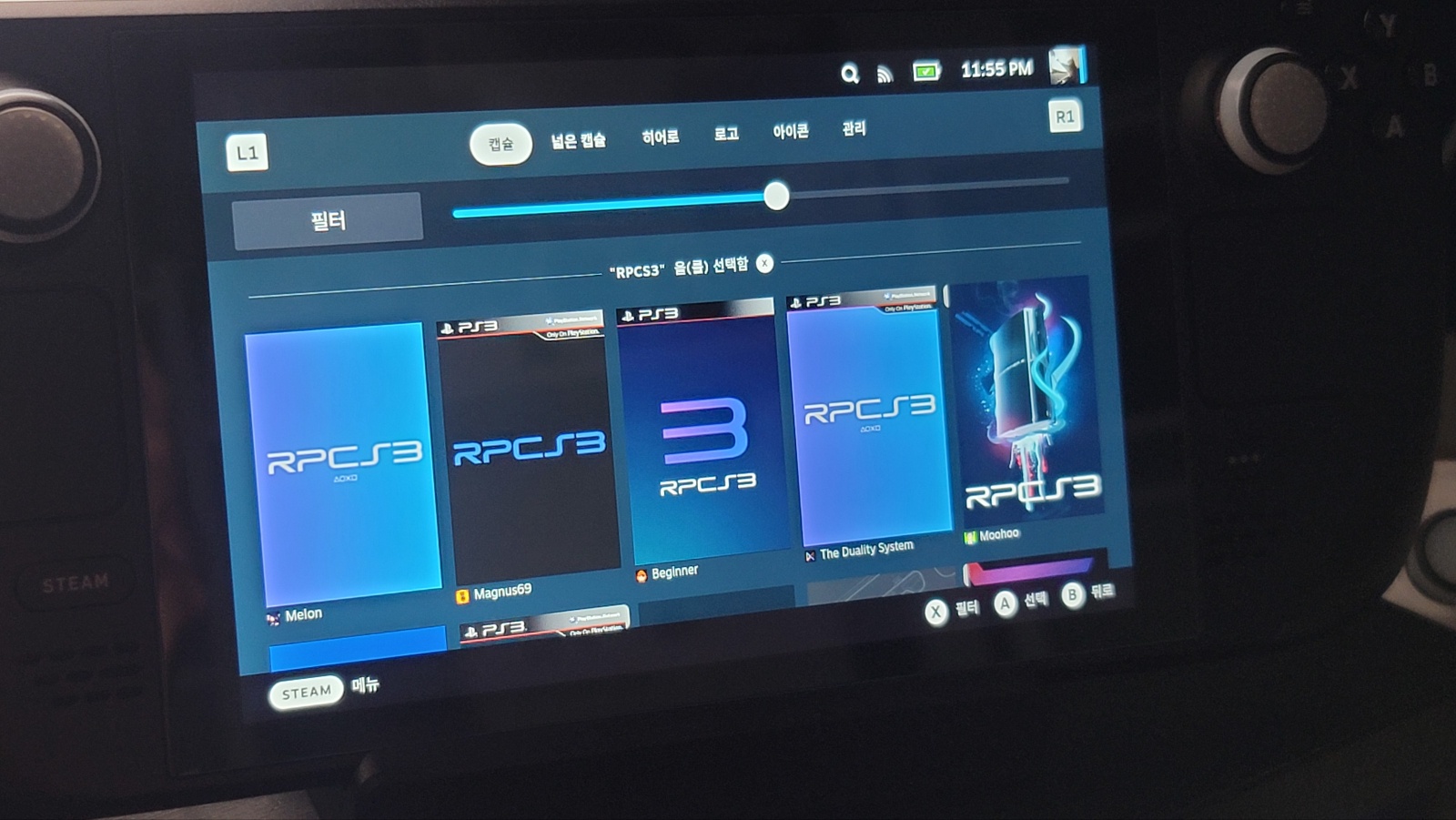
채도 설정과 포스터 찾아주는 기능이 짱이네요~
스팀덱 점점 마음에 드는 UMPC입니다~
'팁&강좌' 카테고리의 다른 글
| 갤럭시s23 네이버페이로 삼성페이 버튼하나로 쉽게사용하기 (0) | 2023.04.05 |
|---|---|
| SKT LTE에서 5G다이렉트69 요금제변경 후기 (9) | 2023.03.05 |
| 구글 계정 해킹 및 복구 까지 소감 [추가 유튜브 채널복구] (62) | 2023.01.12 |
| 스팀덱 초보용 간략 팁 (구입전 / 구입직후) (18) | 2022.12.21 |
| 안쓰는 태블릿으로 안드로이드오토 무선 사용하기 (4) | 2022.09.23 |